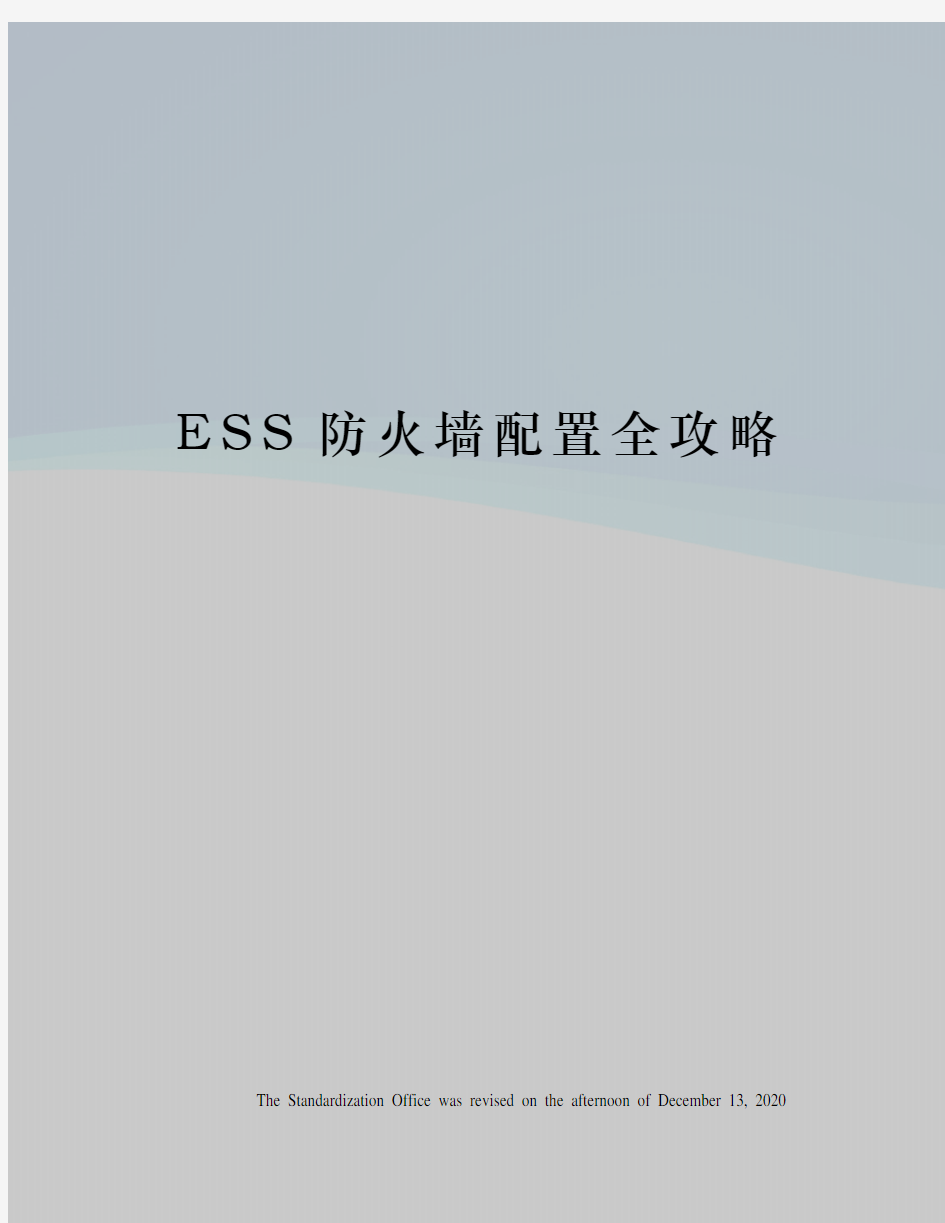
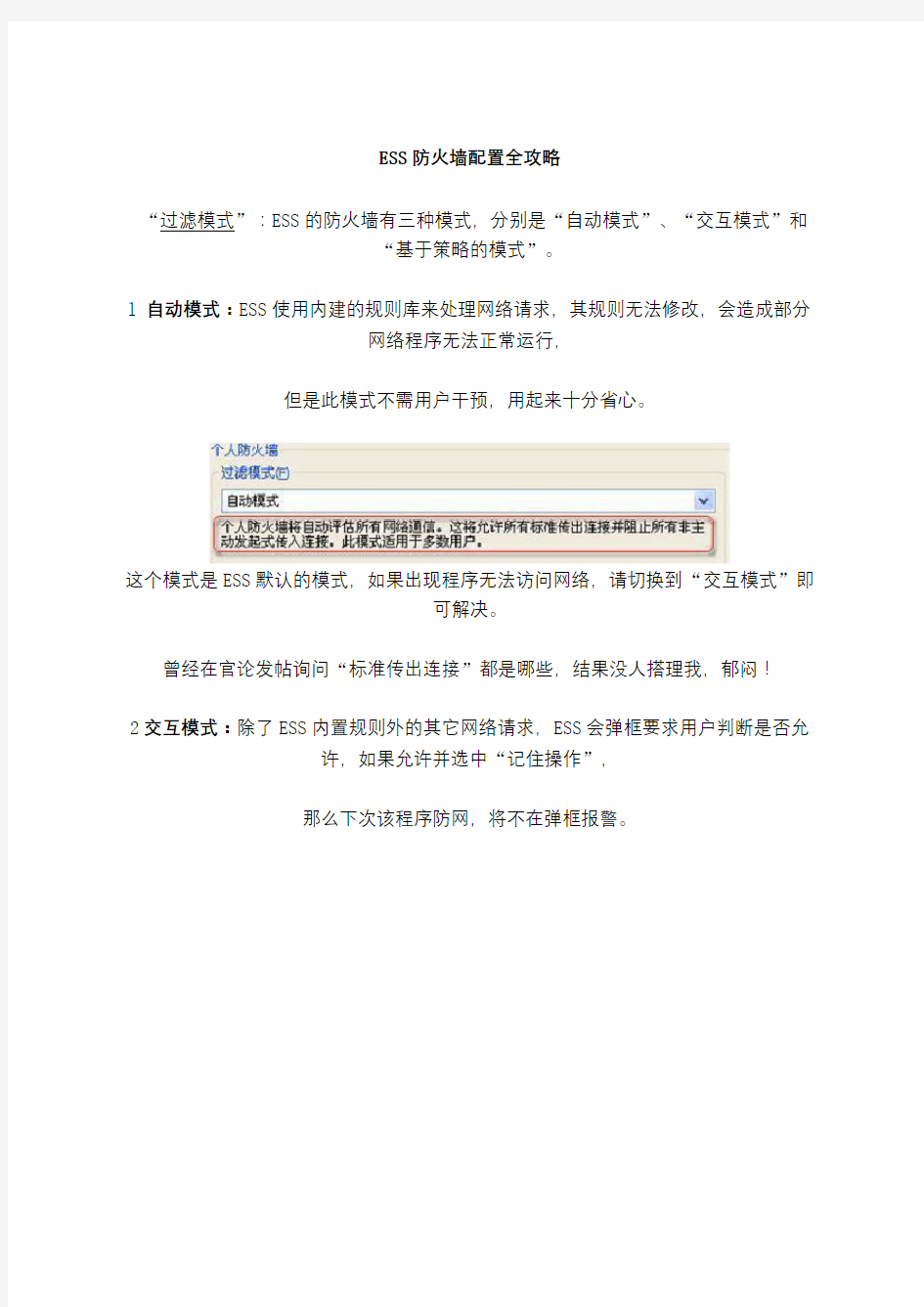
E S S防火墙配置全攻略 The Standardization Office was revised on the afternoon of December 13, 2020
ESS防火墙配置全攻略
“过滤模式”:ESS的防火墙有三种模式,分别是“自动模式”、“交互模式”和
“基于策略的模式”。
l 自动模式:ESS使用内建的规则库来处理网络请求,其规则无法修改,会造成部分
网络程序无法正常运行,
但是此模式不需用户干预,用起来十分省心。
这个模式是ESS默认的模式,如果出现程序无法访问网络,请切换到“交互模式”即
可解决。
曾经在官论发帖询问“标准传出连接”都是哪些,结果没人搭理我,郁闷!
2交互模式:除了ESS内置规则外的其它网络请求,ESS会弹框要求用户判断是否允
许,如果允许并选中“记住操作”,
那么下次该程序防网,将不在弹框报警。
3基于策略的模式:这个太霸道了,普通用户千万不要用此模式。此模式根据已经定
义的规则去判断是否允许程序防网,
而且阻止也没有任何提示。
要保证计算机的正常使用,你事先要手动自行建立大量的规则。
官方帮助文档的解释
自动过滤模式是默认的模式。它适用于希望防火墙用起来简单、方便且无需定义规则的用户。自动模式允许给定系统的所有出站通信并阻止所有网络端发起的新连接。
交互过滤模式代表一种舒适的方式,可对个人防火墙建立量身定制的配置。如果检测到通信却没有可应用的规则时,程序会显示一个对话框窗口,报告未知的连接。对话框窗口中还提供允许或拒绝该通信的选项,并且允许或拒绝决定可被系统记忆,作为
个人防火墙的新规则。如果此时用户选择创建新规则,今后所有此类连接都将根据新
规则被允许或阻止。
基于策略的模式会阻止所有未被特定规则定义为允许的连接。此种模式允许高级用户定义规则,仅允许需要和安全的连接。所有其它未指定的连接均会被个人防火墙阻
止。
“规则和区域”:
“信任区域”:
这里有2个选项,官方说的很明白,不解释了。
如果你在家里访问单位的服务器,可以将此服务器的IP地址加入此区域,
并手动建立一条规则,省的ESS老是弹框报警:“常规”选项卡按图配置;
“本地”选项卡保持默认不变;
“远程”选项卡按图配置
“区域和规则编辑器”:
这里是防火墙的控制中心,“交换模式”和“策略模式”下防火墙阻挡和允许的规则
都在这里定义,为方便用户自定义,
ESET将其分成2个部分,1个是“应用程序树视图”,1个是“所有规则的详细视
图”。
“应用程序树视图”以定义应用程序的防网规则为主,这里你可以定义某一个特定程
序的防网规则。
举个例子,现在我要允许迅雷的的传入、传出通信,以保证迅雷UPNP功能的正常
(详细名词解释请参考官方帮助文档)
如果你使用电骡、BT,也照此办理即可,不过要将换成电骡、BT的应用程序名。
“所有规则的详细视图”里边是所有的规则,分两个部分,一个是系统预置规则,一个是用户自定义的规则,通过背景的颜色来区分:
系统预置规则不能编辑,只能通过对其前边的勾进行操作来启用/禁用此条规则。
用户自定义规则可以自己编辑。
现在举个例子,你的计算机建了一个网站,其它用户可以通过80端口来访问此网
站。
由于防火墙的限制,象此类“传入”请求在“交互模式”下是要弹窗报警的,如果不
定义一个规则,还不得把你累死。
那么该网站的要求就是允许任一个远程用户的任一个端口访问本服务器的80端口,针对安装了ESS的服务器,翻译成ESS的语言就是:
“常规”选项卡:“方向”为入站,“操作”为允许,“协议”为TCP;
“本地”选项卡:“本地端口”为80(或ESS内置的HTTP);这里也可以在“应用程序”选项卡,添加提供HTTP服务的程序名字,
以提高安全性。
“远程”选项卡:“远程端口”和“远程地址”不填,因为你不知道访问网站的用户
都是谁,当然,如果你想仅允许特定的用户访问
你的网站,那就可以在这里填写他的IP地址。注意,远程端口不要填“80”,因为远程用户访问网站80端口的本地端口是随机的。
特别说明:
1、随着计算机的使用,“区域和规则编辑器”里边的规则越来越多,点击“设置”
按钮时,ESS不会立即响应,等待
的时间也越来越长。部分原因是你一旦点击“设置”,ekrn会对里边的应用程序进行
扫描。
2、可以通过删除“C:\\Documents and Settings\\All Users\\Application
Data\\ESET\\ESET Smart Security”下
三个文件来重置规则,但是“WEB访问防护”相关配置也会变化,可能是非典型操作
造成ESS晕了。
3、迅雷会利用“”防网,正常情况下是不会有访问网络动作的,看见ESS提示此类
请求,一律禁止。
4、在使用UPNP功能时会有访网动作,木马也会利用来防网,请谨慎对待。
“区域”:这里主要是将信任的计算机添加到“信任区域”用的,已经讲过了。
“IDS 和高级选项”:
这里是ESS的一些高级选项,注意将“允许在信任区域使用UPNP”前打勾,以保证
迅雷的传输速度。
特别说一下ESS可以对付局域网ARP欺骗,但是效果一般,可以在“ARP 攻击检
测”前打勾即可。
详细测试可以在【精睿·网络安全】ESET版区和被屏蔽安软评测版区查到。
如果你使用第三方ARP防火墙,建议将ESS“ARP 攻击检测”前的勾去掉,否则部分
ARP防火墙无法正常工作。
测试结果表明,使用金山ARP,ESS的勾必须去掉,使用彩影ARP,不必去掉ESS的
勾。
其实,如果ARP病毒攻击网关的话,做为安装在客户机上的ESS防火墙是无能为力
的,其联网速度只有降低了。
只要你在ESS防火墙日志里发现ARP欺骗和DNS投毒,赶紧报告网管才是上策。
“应用程序修改检测”:
这个功能比较有用,“程序将监视应用程序的变化(更新、感染或其它修改)。如果被修改的应用程序试图建立连接,个人防火墙将会通知您。” 比如。你的IE被木马修改或插入DLL,并且此木马通过IE链接外网,如果没有这个功能,这个木马会成功链接外网,因为你的规则肯定是允许IE访问外网的,
现在有了这个功能,ESS就会弹窗报警。(我也不确定这个解释是否正确,因为没有
实际测试过)
“协议过滤”:主要用于EAV,前边已详细分析过了。
“连接视图”:其配置建议如下
主要用于这里:
Fortigate防火墙安全配置规范
1.概述 1.1. 目的 本规范明确了Fortigate防火墙安全配置方面的基本要求。为了提高Fortigate防火墙的安全性而提出的。 1.2. 范围 本标准适用于 XXXX使用的Fortigate 60防火墙的整体安全配置,针对不同型号详细的配置操作可以和产品用户手册中的相关内容相对应。
2.设备基本设置 2.1. 配置设备名称 制定一个全网统一的名称规范,以便管理。 2.2. 配置设备时钟 建议采用NTP server同步全网设备时钟。如果没有时钟服务器,则手工设置,注意做HA的两台设备的时钟要一致。 2.3. 设置Admin口令 缺省情况下,admin的口令为空,需要设置一个口令。密码长度不少于8个字符,且密码复杂。 2.4. 设置LCD口令 从设备前面板的LCD可以设置各接口IP地址、设备模式等。需要设置口令,只允许管理员修改。密码长度不少于8个字符,且密码复杂。 2.5. 用户管理 用户管理部分实现的是对使用防火墙某些功能的需认证用户(如需用户认证激活的防火墙策略、IPSEC扩展认证等)的管理,注意和防火墙管理员用于区分。用户可以直接在fortigate上添加,或者使用RADIUS、LDAP服务器上的用户数据库实现用户身份认证。 单个用户需要归并为用户组,防火墙策略、IPSEC扩展认证都是和用户组关联的。 2.6. 设备管理权限设置 为每个设备接口设置访问权限,如下表所示:
接口名称允许的访问方式 Port1 Ping/HTTPS/SSH Port2 Ping/HTTPS/SSH Port3 Ping/HTTPS/SSH Port4 HA心跳线,不提供管理方式 Port5 (保留) Port6 (保留) 且只允许内网的可信主机管理Fortinet设备。 2.7. 管理会话超时 管理会话空闲超时不要太长,缺省5分钟是合适的。 2.8. SNMP设置 设置SNMP Community值和TrapHost的IP。监控接口状态及接口流量、监控CPU/Memory等系统资源使用情况。 2.9. 系统日志设置 系统日志是了解设备运行情况、网络流量的最原始的数据,系统日志功能是设备有效管理维护的基础。在启用日志功能前首先要做日志配置,包括日志保存的位 置(fortigate内存、syslog服务器等)、需要激活日志功能的安全模块等。如下图 所示:
双机热备 网络卫士防火墙可以实现多种方式下的冗余备份,包括:双机热备模式、负载均衡模式和连接保护模式。 在双机热备模式下(最多支持九台设备),任何时刻都只有一台防火墙(主墙)处于工作状态,承担报文转发任务,一组防火墙处于备份状态并随时接替任务。当主墙的任何一个接口(不包括心跳口)出现故障时,处于备份状态的防火墙经过协商后,由优先级高的防火墙接替主墙的工作,进行数据转发。 在负载均衡模式下(最多支持九台设备),两台/多台防火墙并行工作,都处于正常的数据转发状态。每台防火墙中设置多个VRRP备份组,两台/多台防火墙中VRID相同的组之间可以相互备份,以便确保某台设备故障时,其他的设备能够接替其工作。 在连接保护模式下(最多支持九台设备),防火墙之间只同步连接信息,并不同步状态信息。当两台/多台防火墙均正常工作时,由上下游的设备通过运行VRRP或HSRP进行冗余备份,以便决定流量由哪台防火墙转发,所有防火墙处于负载分担状态,当其中一台发生故障时,上下游设备经过协商后会将其上的数据流通过其他防火墙转发。 双机热备模式 基本需求 图 1双机热备模式的网络拓扑图 上图是一个简单的双机热备的主备模式拓扑图,主墙和一台从墙并联工作,两个防火墙的Eth2接口为心跳口,由心跳线连接用来协商状态,同步对象及配置信息。 配置要点 ?设置HA心跳口属性 ?设置除心跳口以外的其余通信接口属于VRID2 ?指定HA的工作模式及心跳口的本地地址和对端地址 ?主从防火墙的配置同步 WEBUI配置步骤 1)配置HA心跳口和其他通讯接口地址 HA心跳口必须工作在路由模式下,而且要配置同一网段的IP以保证相互通信。接口属性必须要勾选“ha-static”选项,否则HA心跳口的IP地址信息会在主从墙运行配置同步时被对方覆盖。 ?主墙 a)配置HA心跳口地址。 ①点击网络管理>接口,然后选择“物理接口”页签,点击eth2接口后的“设置”图标,配置基本信息,如下图所示。 点击“确定”按钮保存配置。
C防火墙配置实例Prepared on 21 November 2021
本文为大家介绍一个H3C防火墙的配置实例,配置内容包括:配置接口IP地址、配置区域、配置NAT地址转换、配置访问策略等,组网拓扑及需求如下。 1、网络拓扑图 2、配置要求 3、防火墙的配置脚本如下
rule1000denyip aclnumber3002 descriptioninside-to-outside rule1000denyip # interfaceAux0 asyncmodeflow # interfaceEthernet0/0 shutdown # interfaceEthernet0/1 shutdown # interfaceEthernet0/2 speed100 duplexfull descriptiontoserver firewallpacket-filter3002inbound firewallaspf1outbound # interfaceEthernet0/3 shutdown # interfaceEthernet1/0 shutdown # interfaceEthernet1/1 shutdown # interfaceEthernet1/2 speed100 duplexfull descriptiontointernet firewallpacket-filter3001inbound firewallaspf1outbound natoutboundstatic # interfaceNULL0 # firewallzonelocal setpriority100 # firewallzonetrust addinterfaceEthernet0/2 setpriority85
天融信版本防火墙常用功能配置手册 北京天融信南京分公司 2008年5月
目录
一、前言 我们制作本安装手册的目的是使工程技术人员在配置天融信网络卫士防火墙(在本安装手册中简称为“天融信防火墙”)时,可以通过此安装手册完成对天融信防火墙基本功能的实现和应用。 二、天融信版本防火墙配置概述 天融信防火墙作为专业的网络安全设备,可以支持各种复杂网络环境中的网络安全应用需求。在配置天融信防火墙之前我们通常需要先了解用户现有网络的规划情况和用户对防火墙配置及实现功能的诸多要求,建议参照以下思路和步骤对天融信防火墙进行配置和管理。 1、根据网络环境考虑防火墙部署模式(路由模式、透明模式、混合模式),根据确定好的防火墙的工作模式给防火墙分配合理的IP地址。 2、防火墙接口IP配置 3、区域和缺省访问权限配置 4、防火墙管理权限配置 5、路由表配置 6、定义对象(地址对象、服务对象、时间对象) 7、制定地址转换策略(包括四种地址转换策略:源地址转换、目的地址转换、双向转换、不做转换) 8、制定访问控制策略 9、其他特殊应用配置 10、配置保存 11、配置文件备份 ?提示:每次修改配置前,建议首先备份防火墙再修改配置,避免防火墙配置不当造成网络长时间中断。
三、天融信防火墙一些基本概念 接口:和防火墙的物理端口一一对应,如Eth0、Eth1 等。 区域:可以把区域看作是一段具有相似安全属性的网络空间。在区域的划分上,防火墙的区域和接口并不是一一对应的,也就是说一个区域可以包括多个接口。在安装防火墙前,首先要对整个受控网络进行分析,并根据网络设备,如主机、服务器等所需要的安全保护等级来划分区域。 对象:防火墙大多数的功能配置都是基于对象的。如访问控制策略、地址转换策略、服务器负载均衡策略、认证管理等。可以说,定义各种类型的对象是管理员在对防火墙进行配置前首先要做的工作之一。对象概念的使用大大简化了管理员对防火墙的管理工作。当某个对象的属性发生变化时,管理员只需要修改对象本身的属性即可,而无需修改所有涉及到这个对象的策略或规则。防火墙中,用户可定义的对象类型包括:区域、地址、地址组、服务、服务组、以及时间等。 ?提示:对象名称不允许出现的特殊字符:空格、“'”、“"”、“\”、“/”、“;”、“"”、“$”、“&”、“<”、“>”、“#”、“+”。 ?提示:防火墙所有需要引用对象的配置,请先定义对象,才能引用。四、防火墙管理 防火墙缺省管理接口为eth0口,管理地址为,缺省登录管理员帐号:用户名superman,口令talent。 防火墙出厂配置如下:
天融信防火墙命令 Document serial number【KK89K-LLS98YT-SS8CB-SSUT-SST108】
Helpmode chinesel 区域权限:pf service add name webui(gui/ping/telent) area 区域名 addressname any web管理服务开启:system httpd start web界面权限添加:pf service add name webui area 区域名 addressname any 添加网口ip: 禁用网口: network interface eth16 shutdown 启用网口: network interface eth16 no shutdown 交换模式: network interface eth16 switchport(no switchport路由模式) 区域设置: define area add name E1 attribute 网口 access off(on)《off权限禁止,on 权限允许》 主机地址: define host add name 主机名 子网地址: define host subnet add name 名字 自定义服务:define service add name 名称 protocol 6 port 端口号 (6是tcp的协议码) vlan添加ip: web服务器外网访问 1)设置 E1 区域 #define area add name E1 access on attribute eth1 2)定义 WEB 服务器真实地址 #define host add name WEB_server ipaddr 3)定义 WEB 服务器访问地址 #define host add name MAP_IP ipaddr 4)定义服务端口 #define service add name Web_port protocol 6 port 8080 说明:“6”是 TCP 协议的协议码 5)设置地址转换规则 #nat policy add srcarea E1 orig_dst MAP_IP orig_service http trans_dst Web_server trans_service Web_port 路由adls ADS拨号设置 1)设置 ADSL 拨号参数 #network adsl set dev eth0 username adsl1234 passwd 123456 attribute adsl 2)定义外网区域(adsl-a) #define area add name adsl-a attribute adsl access on 3)配置地址转换策略 #nat policy add srcarea area_eth1 dstarea adsl-a trans_src adsl 4)拨号 #network adsl start 5)查看拨号连接情况 # network adsl show status STATE: PHASE_RUNNING RX_BYTES: 815 TX_BYTES: 2021 RX_PKTS: 13
如何启用防火墙的AV,IPS,Webfilter和 AntiSpam服务 版本 1.0 时间2013年4月 支持的版本N/A 状态已审核 反馈support_cn@https://www.doczj.com/doc/1d7563863.html, 1.用Web浏览器打开防火墙的管理页面,进入系统管理-----维护----FortiGuard,如下图, 启用“防病毒与IPS选项”里面的定期升级,并在“Web过滤和反垃圾邮件选项”里面的Enable Web过滤和Enable 反垃圾邮件前面复选框中打上勾,这样就在防火墙上启用了AV,IPS,Webfilter和AntiSpam服务功能了。 2.启用防病毒与IPS选项的同时可以手动点击“立即升级”按钮让防火墙马上升级防病 毒,入侵检测数据库到最新版本,以后防火墙会按照“定期升级”配置自动定期升级防火墙的防病毒,入侵检测,web过虑和垃圾邮件分类;如果同时选上“允许服务器推送方式升级”的话,我们FortiGuard服务器在有新的升级包的同时会主动把最新的升级包推送到配置了该选项的防火墙上,如下所示:
3,检查是否成功升级到最新版本,可以打开防火墙系统管理----状态页面,看许可证信息部分或进入系统管理-----维护----FortiGuard里面也可以查看到许可证相关信息,注意许可证信息会在启用试用或合同注册完后的4个小时内得到更新,那时候才能验证确保防火墙防病毒、入侵检测数据库是最新的: 4,进入到防火墙----保护内容表,点击新建或打开一个已经存在的保护内容表,按下图显示内容启用病毒及攻击检测功能:
5,同样的在保护内容表里面,如上图所示,可以启用“FortiGuard网页过滤”和“垃圾过滤”功能,如下2图显示: 6,在保护内容表的最后一部分,可以把相关的攻击等日志记录下来,送给日志服务器:
1.1防火墙典型配置举例
[Quidway-acl-101]rule deny ip source any destination any #配置规则允许特定主机访问外部网,允许内部服务器访问外部网。 [Quidway-acl-101]rule permit ip source129.38.1.40destination any [Quidway-acl-101]rule permit ip source129.38.1.10destination any [Quidway-acl-101]rule permit ip source129.38.1.20destination any [Quidway-acl-101]rule permit ip source129.38.1.30destination any #配置规则允许特定用户从外部网访问内部服务器。 [Quidway]acl102 [Quidway-acl-102]rule permit tcp source202.39.2.30destination 202.38.160.10 #配置规则允许特定用户从外部网取得数据(只允许端口大于1024的包)。 [Quidway-acl-102]rule permit tcp source any destination 202.38.160.10.0.0.0destination-port greater-than1024 #将规则101作用于从接口Ethernet0进入的包。 [Quidway-Ethernet0]firewall packet-filter101inbound #将规则102作用于从接口Serial0进入的包。 [Quidway-Serial0]firewall packet-filter102inbound
天融信防火墙NGFW4000快速配置手册
目录 一、防火墙的几种管理方式 (3) 1.串口管理 (3) 2.TELNET管理 (4) 3.SSH管理 (5) 4.WEB管理 (6) 5.GUI管理 (6) 二、命令行常用配置 (12) 1.系统管理命令(SYSTEM) (12) 命令 (12) 功能 (12) WEBUI界面操作位置 (12) 二级命令名 (12) V ERSION (12) 系统版本信息 (12) 系统>基本信息 (12) INFORMATION (12) 当前设备状态信息 (12) 系统>运行状态 (12) TIME (12) 系统时钟管理 (12) 系统>系统时间 (12) CONFIG (12) 系统配置管理 (12) 管理器工具栏“保存设定”按钮 (12) REBOOT (12) 重新启动 (12) 系统>系统重启 (12) SSHD (12) SSH服务管理命令 (12) 系统>系统服务 (12) TELNETD (12) TELNET服务管理 (12) 系统>系统服务命令 (12) HTTPD (12) HTTP服务管理命 (12) 系统>系统服务令 (12) MONITORD (12) MONITOR (12) 服务管理命令无 (12) 2.网络配置命令(NETWORK) (13)
4.定义对象命令(DEFINE) (13) 5.包过滤命令(PF) (13) 6.显示运行配置命令(SHOW_RUNNING) (13) 7.保存配置命令(SAVE) (13) 三、WEB界面常用配置 (14) 1.系统管理配置 (14) A)系统> 基本信息 (14) B)系统> 运行状态 (14) C)系统> 配置维护 (15) D)系统> 系统服务 (15) E)系统> 开放服务 (16) F)系统> 系统重启 (16) 2.网络接口、路由配置 (16) A)设置防火墙接口属性 (16) B)设置路由 (18) 3.对象配置 (20) A)设置主机对象 (20) B)设置范围对象 (21) C)设置子网对象 (21) D)设置地址组 (21) E)自定义服务 (22) F)设置区域对象 (22) G)设置时间对象 (23) 4.访问策略配置 (23) 5.高可用性配置 (26) 四、透明模式配置示例 (28) 拓补结构: (28) 1.用串口管理方式进入命令行 (28) 2.配置接口属性 (28) 3.配置VLAN (28) 4.配置区域属性 (28) 5.定义对象 (28) 6.添加系统权限 (29) 7.配置访问策略 (29) 8.配置双机热备 (29) 五、路由模式配置示例 (30) 拓补结构: (30) 1.用串口管理方式进入命令行 (30) 2.配置接口属性 (30) 3.配置路由 (30) 4.配置区域属性 (30) 5.配置主机对象 (30) 6.配置访问策略 (30)
本篇要为大家介绍一些实用的知识,那就是如何配置防火中的安全策略。 但要注意的是,防火墙的具体配置方法也不是千篇一律的,不要说不同品牌, 就是同一品牌的不同型号也不完全一样,所以在此也只能对一些通用防火墙配 置方法作一基本介绍。同时,具体的防火墙策略配置会因具体的应用环境不同 而有较大区别。首先介绍一些基本的配置原则。 一.防火墙的基本配置原则 默认情况下,所有的防火墙都是按以下两种情况配置的: ●拒绝所有的流量,这需要在你的网络中特殊指定能够进入和出去的流量 的一些类型。 ●允许所有的流量,这种情况需要你特殊指定要拒绝的流量的类型。可论证地,大多数防火墙默认都是拒绝所有的流量作为安全选项。一旦你安装防火墙 后,你需要打开一些必要的端口来使防火墙内的用户在通过验证之后可以访问 系统。换句话说,如果你想让你的员工们能够发送和接收 Email,你必须在防火墙上设置相应的规则或开启允许 POP3和 SMTP的进程。 在防火墙的配置中,我们首先要遵循的原则就是安全实用,从这个角度考虑,在防火墙的配置过程中需坚持以下三个基本原则: ( 1).简单实用: 对防火墙环境设计来讲,首要的就是越简单越好。其实这也是任何事物的 基本原则。越简单的实现方式,越容易理解和使用。而且是设计越简单,越不 容易出错,防火墙的安全功能越容易得到保证,管理也越可靠和简便。 每种产品在开发前都会有其主要功能定位,比如防火墙产品的初衷就是实 现网络之间的安全控制,入侵检测产品主要针对网络非法行为进行监控。但是 随着技术的成熟和发展,这些产品在原来的主要功能之外或多或少地增加了一 些增值功能,比如在防火墙上增加了查杀病毒、入侵检测等功能,在入侵检测 上增加了病毒查杀功能。但是这些增值功能并不是所有应用环境都需要,在配 置时我们也可针对具体应用环境进行配置,不必要对每一功能都详细配置,这
飞塔防火墙fortigate的show命令显示相关配置,而使用get命令显示实时状态 show full-configuration显示当前完全配置 show system global 查看主机名,管理端口 显示结果如下 config system global set admin-sport 10443 set admintimeout 480 set hostname "VPN-FT3016-02" set language simch set optimize antivirus set sslvpn-sport 443 set timezone 55 end show system interface 查看接口配置 显示结果如下 edit "internal" set vdom "root" set ip 88.140.194.4 255.255.255.240 set allowaccess ping https ssh snmp http telnet set dns-query recursive set type physical next get system inter physical查看物理接口状态,,如果不加physical参数可以显示逻辑vpn接口的状态 ==[port1] mode: static ip: 218.94.115.50 255.255.255.248 status: up speed: 100Mbps Duplex: Full ==[port2] mode: static ip: 88.2.192.52 255.255.255.240 status: up speed: 1000Mbps Duplex: Full show router static 查看默认路由的配置 显示结果如下 config router static edit 1 set device "wan1" set gateway 27.151.120.X
精心整理本文为大家介绍一个H3C防火墙的配置实例,配置内容包括:配置接口IP地址、配置区域、配置NAT地址转换、配置访问策略等,组网拓扑及需求如下。 1、网络拓扑图 2、配置要求 3、防火墙的配置脚本如下
descriptionout-inside rule1000denyip aclnumber3002 descriptioninside-to-outside rule1000denyip # interfaceAux0 asyncmodeflow # interfaceEthernet0/0 shutdown # interfaceEthernet0/1 shutdown # interfaceEthernet0/2 speed100 duplexfull descriptiontoserver firewallpacket-filter3002inbound firewallaspf1outbound # interfaceEthernet0/3 shutdown # interfaceEthernet1/0 shutdown # interfaceEthernet1/1 shutdown # interfaceEthernet1/2 speed100 duplexfull descriptiontointernet firewallpacket-filter3001inbound firewallaspf1outbound natoutboundstatic # interfaceNULL0 # firewallzonelocal setpriority100 # firewallzonetrust
天融信防火墙NGFW4000快速配置手册 一、防火墙的几种管理方式 1.串口管理 第一次使用网络卫士防火墙,管理员可以通过 CONSOLE 口以命令行方式进行配置和管理。 通过 CONSOLE 口登录到网络卫士防火墙,可以对防火墙进行一些基本的设置。用户在初次使用防火 墙时,通常都会登录到防火墙更改出厂配置(接口、IP 地址等),使在不改变现有网络结构的情况下将防火墙接入网络中。这里将详细介绍如何通过 CONSOLE口连接到网络卫士防火墙: 1)使用一条串口线(包含在出厂配件中),分别连接计算机的串口(这里假设使用 com1)和防火墙的CONSOLE 口。 2)选择开始 > 程序 > 附件 > 通讯 > 超级终端,系统提示输入新建连接的名称。 3)输入名称,这里假设名称为“TOPSEC”,点击“确定”后,提示选择使用的接口(假设使用 com1)。 4)设置 com1 口的属性,按照以下参数进行设置。 参数名称取值 每秒位数:9600 数据位:8
奇偶校验:无 停止位: 1 5)成功连接到防火墙后,超级终端界面会出现输入用户名/密码的提示,如下图。 6)输入系统默认的用户名:superman 和密码:talent,即可登录到网络卫士防火 墙。登录后,用户就可使用命令行方式对网络卫士防火墙进行配置管理。 2.TELNET管理 TELNET管理也是命令行管理方式,要进行TELNET管理,必须进行以下设置: 1)在串口下用“pf service add name telnet area area_eth0 addressname any”命令添加管理权限 2)在串口下用“system telnetd start”命令启动TELNET管理服务 3)知道管理IP地址,或者用“network interface eth0 ip add 192.168.1.250 mask 255.255.255.0”命令 添加管理IP地址 4)然后用各种命令行客户端(如WINDOWS CMD命令行)管理:TELNET 192.168.1.250 5)最后输入用户名和密码进行管理命令行如图: 3.SSH管理
思科PIX防火墙简单配置实例 在本期应用指南中,管理员可以学到如何设置一个新的PIX防火墙。你将设置口令、IP地址、网络地址解析和基本的防火墙规则。 假如你的老板交给你一个新的PIX防火墙。这个防火墙是从来没有设置过的。他说,这个防火墙需要设置一些基本的IP地址、安全和一些基本的防火墙规则。你以前从来没有使用过PIX防火墙。你如何进行这种设置?在阅读完这篇文章之后,这个设置就很容易了。下面,让我们看看如何进行设置。 基础 思科PIX防火墙可以保护各种网络。有用于小型家庭网络的PIX防火墙,也有用于大型园区或者企业网络的PIX防火墙。在本文的例子中,我们将设置一种PIX 501型防火墙。PIX 501是用于小型家庭网络或者小企业的防火墙。 PIX防火墙有内部和外部接口的概念。内部接口是内部的,通常是专用的网络。外部接口是外部的,通常是公共的网络。你要设法保护内部网络不受外部网络的影响。 PIX防火墙还使用自适应性安全算法(ASA)。这种算法为接口分配安全等级,并且声称如果没有规则许可,任何通信都不得从低等级接口(如外部接口)流向高等级接口(如内部接口)。这个外部接口的安全等级是“0”,这个内部接口的安全等级是“100”。 下面是显示“nameif”命令的输出情况: pixfirewall# show nameif nameif ethernet0 outside security0 nameif ethernet1 inside security100 pixfirewall# 请注意,ethernet0(以太网0)接口是外部接口(它的默认名字),安全等级是0。另一方面,ethernet1(以太网1)接口是内部接口的名字(默认的),安全等级是100。 指南 在开始设置之前,你的老板已经给了你一些需要遵守的指南。这些指南是: ·所有的口令应该设置为“思科”(实际上,除了思科之外,你可设置为任意的口令)。 ·内部网络是10.0.0.0,拥有一个255.0.0.0的子网掩码。这个PIX防火墙的内部IP地址应该是10.1.1.1。
FortiGate 常用配置命令 一、命令结构 config Configure object. 对策略,对象等进行配置get Get dynamic and system information. 查看相关关对象的参数信息show Show configuration. 查看配置文件 diagnose Diagnose facility. 诊断命令 execute Execute static commands. 常用的工具命令,如ping exit Exit the CLI. 退出 二、常用命令 1、配置接口地址: FortiGate # config system interface FortiGate (interface) # edit lan FortiGate (lan) # set ip 192.168.100.99/24 FortiGate (lan) # end 2、配置静态路由 FortiGate (static) # edit 1 FortiGate (1) # set device wan1 FortiGate (1) # set dst 10.0.0.0 255.0.0.0
FortiGate (1) # set gateway 192.168.57.1 FortiGate (1) # end 3、配置默认路由 FortiGate (1) # set gateway 192.168.57.1 FortiGate (1) # set device wan1 FortiGate (1) # end 4、添加地址 FortiGate # config firewall address FortiGate (address) # edit clientnet new entry 'clientnet' added FortiGate (clientnet) # set subnet 192.168.1.0 255.255.255.0 FortiGate (clientnet) # end 5、添加 ip 池 FortiGate (ippool) # edit nat-pool new entry 'nat-pool' added FortiGate (nat-pool) # set startip 100.100.100.1 FortiGate (nat-pool) # set endip 100.100.100.100 FortiGate (nat-pool) # end
本文为大家介绍一个H3C防火墙的配置实例,配置内容包括:配置接口IP地址、配置区域、配置NAT地址转换、配置访问策略等,组网拓扑及需求如下。 1、网络拓扑图 2、配置要求 1)防火墙的E0/2接口为TRUST区域,ip地址是:192.168.254.1/29; 2)防火墙的E1/2接口为UNTRUST区域,ip地址是:202.111.0.1/27; 3)内网服务器对外网做一对一的地址映射,192.168.254.2、192.168.254.3分别映射为202.111.0.2、202.111.0.3; 4)内网服务器访问外网不做限制,外网访问内网只放通公网地址211.101.5.49访问192.168.254.2的1433端口和192.168.254.3的80端口。 3、防火墙的配置脚本如下
firewall statistic system enable # radius scheme system server-type extended # domain system # local-user net1980 password cipher ###### service-type telnet level 2 # aspf-policy 1 detect h323 detect sqlnet detect rtsp detect http detect smtp detect ftp detect tcp detect udp # object address 192.168.254.2/32 192.168.254.2 255.255.255.255 object address 192.168.254.3/32 192.168.254.3 255.255.255.255 # acl number 3001 description out-inside rule 1 permit tcp source 211.101.5.49 0 destination 192.168.254.2 0 destination-port eq 1433 rule 2 permit tcp source 211.101.5.49 0 destination 192.168.254.3 0 destination-port eq www rule 1000 deny ip acl number 3002 description inside-to-outside rule 1 permit ip source 192.168.254.2 0 rule 2 permit ip source 192.168.254.3 0 rule 1000 deny ip # interface Aux0 async mode flow # interface Ethernet0/0 shutdown # interface Ethernet0/1 shutdown
C I S C O5520防火墙配置实例 本人在项目中已经两次接触到思科5500系列防火墙的配置应用了,根据项目的需求不同,详细的配置也不一样,因此汇总了一个通用版本的思科5500系列防火墙的配置,不详之处,请各位大虾给予指点,谢谢! CD-ASA5520# show run : Saved : ASA Version (2) ! hostname CD-ASA5520&nb sp; //给防火墙命名 enable password 9jNfZuG3TC5tCVH0 encrypted // 进入特权模式的密码 names dns-guard ! interface GigabitEthernet0/0 //内网接口: duplex full //接口作工模式:全双工,半双,自适应 nameif inside //为端口命名:内部接口inside security-level 100 //设置安全级别 0~100 值越大越安全 ! interface GigabitEthernet0/1 //外网接口 nameif outside //为外部端口命名:外部接口outside
security-level 0 ! interface GigabitEthernet0/2 nameif dmz security-level 50 ! interface GigabitEthernet0/3 shutdown no nameif no security-level no ip address ! interface Management0/0 //防火墙管理地址shutdown no nameif no security-level no ip address ! passwd encrypted ftp mode passive clock timezone CST 8 dns server-group DefaultDNS
飞塔防火墙f o r t i g a t e 的s h o w命令显示相关 配置 公司标准化编码 [QQX96QT-XQQB89Q8-NQQJ6Q8-MQM9N]
飞塔fortigate的show显示相关,而使用get显示实时状态 show full-configuration显示当前完全 show system global 查看主机名,管理端口 显示结果如下 config system global set admin-sport 10443 set admintimeout 480 set hostname "VPN-FT3016-02" set language simch set optimize antivirus set sslvpn-sport 443 set timezone 55 end show system interface 查看接口配置 显示结果如下 edit "internal" set vdom "root" set ip set allowaccess ping https ssh snmp http telnet set dns-query recursive set type physical next get system inter physical查看物理接口状态,,如果不加physical参数可以显示逻辑vpn接口的状态 ==[port1] mode: static ip: status: up speed: 100Mbps Duplex: Full ==[port2] mode: static ip: status: up speed: 1000Mbps Duplex: Full show router static 查看默认路由的配置 显示结果如下 config router static
天融信3.3版本防火墙常用功能配置手册 北京天融信南京分公司 2008年5月 目录 一、前言 (2) 二、天融信3.3版本防火墙配置概述 (2) 三、天融信防火墙一些基本概念 (3) 四、防火墙管理 (3) 五、防火墙配置 (5) (1)防火墙路由模式案例配置 (5) 1、防火墙接口IP地址配置 (6) 2、区域和缺省访问权限配置 (7) 3、防火墙管理权限设置(定义希望从哪个区域管理防火墙) (8) 4、路由表配置 (9) 5、定义对象(包括地址对象、服务对象、时间对象) (10) 6、地址转换策略 (13) 7、制定访问控制策略 (24) 8、配置保存 (29) 9、配置文件备份 (29) (2)防火墙透明模式案例配置 (30) 1、防火墙接口IP配置 (31) 2、区域和缺省访问权限配置 (33) 3、防火墙管理权限设置(定义希望从哪个区域管理防火墙) (33)
4、路由表配置 (34) 5、定义对象(包括地址对象、服务对象、时间对象) (35) 6、制定访问控制策略 (39) 7、配置保存 (43) 8、配置文件备份 (43) 一、前言 我们制作本安装手册的目的是使工程技术人员在配置天融信网络卫士防火墙(在本安装手册中简称为“天融信防火墙”)时,可以通过此安装手册完成对天融信防火墙基本功能的实现和使用。 二、天融信3.3版本防火墙配置概述 天融信防火墙作为专业的网络安全设备,可以支持各种复杂网络环境中的网络安全使用需求。在配置天融信防火墙之前我们通常需要先了解用户现有网络的规划情况和用户对防火墙配置及实现功能的诸多要求,建议参照以下思路和步骤对天融信防火墙进行配置和管理。 1、根据网络环境考虑防火墙部署模式(路由模式、透明模式、混合模式),根据确定好的防火墙的工作模式给防火墙分配合理的IP地址。 2、防火墙接口IP配置 3、区域和缺省访问权限配置 4、防火墙管理权限配置 5、路由表配置 6、定义对象(地址对象、服务对象、时间对象) 7、制定地址转换策略(包括四种地址转换策略:源地址转换、目的地址转换、双向转换、不做转换) 8、制定访问控制策略 9、其他特殊使用配置 10、配置保存 11、配置文件备份